Snapchat е популярно приложение за споделяне на снимки с други потребители. Той дължи голяма част от популярността си на факта, че след като споделите снимка или видеоклип, той ще изчезне след няколко секунди. Също така, ако потребителят не вижда съдържанието в продължение на 30 дни, системата ще изтрие носителя завинаги.

Фактът, че съдържанието изчезва, е много изкушаващ за някои. Поради това потребителите понякога споделят снимки, без да мислят за последствията.
В миналото имаше някои случаи, когато Snapchat не успя да провери теста за поверителност. Поради това е нормално потребителите да се притесняват за това колко наистина е защитено съдържанието, което те решават да споделят частно.
прехвърляне на файлове от компютър към android wifi
Кой може да види снимките ви? Колко лични са вашите съобщения? Тази статия ще се опита да задълбочи въпроса за поверителността на Snapchat и да изчисти някои въпроси.
Могат ли служителите на Snapchat да виждат снимки?
Официално вашите снимки са видими само за подателя и получателя и само за кратко, след като ги отворите. Това означава, че служителите на Snapchat не могат да преглеждат съдържанието вътре.
Все пак има някои изключения. Някои от служителите имат достъп до неотворените снимки, преди да изчезнат след 30 дни.
Snaps ще изчезнат малко след като потребителят ги прегледа. Ако прочетете официалния Snapchat политика за поверителност , те заявяват, че системата ще изтрие цялото съдържание, след като всички получатели го отворят. Така че той не просто ще бъде преместен в някаква форма на архив, но окончателно премахнат от сървъра.
Само двама души разполагат с необходимите инструменти за достъп до неотворени снимки. Специалистът по доверие и безопасност на Snapchat’s Micah Schaffer разкри това в a блог пост през 2013 г. Тези двамата са самият Шафер и технически директор на Snapchat и съосновател Боби Мърфи. Законът за поверителността на електронните комуникации (ECPA) ги задължава да правят снимки на правоприлагащите органи. Разбира се, първо трябва да предоставят заповед за обиск.
Ако не използвате Snapchat за някаква незаконна дейност, вероятно не сте интересни за закона. Следователно двамата служители няма да гледат вашите неотворени снимки. Тези щракания също изчезват след 30 дни и след това време не могат да се гледат.
Проблеми с поверителността на Snapchat
Официалното приложение Snapchat е относително безопасно. Въпреки усилията на приложението да го запази така, понякога е невъзможно. Имаше случаи, в които снимки на някои потребители бяха откраднати и споделени.
Приложения на трети страни: The Snappening
Snappening е името на събитие през 2014 г., в което в интернет се появиха над 200 000 голи изображения на Snapchat. Това накара много потребители да загубят доверие в сигурността на Snapchat по това време. Оказа се, че проблемът е в намесата на приложения на трети страни.
Много потребители наивно се доверяват на приложения на трети страни, с които споделят личните си данни. Имаше неофициални приложения, които предлагаха интересни функции за вашите приложения. Много тийнейджъри не бяха наясно, че дават достъп до злонамерено приложение, което краде снимки и ги споделя онлайн.
Поради временния характер на снимките, много потребители на Snapchat се изкушават да изпратят по-противоречиви изображения и да станат жертва на измамата с приложения на трети страни.
‘Безшумни екранни снимки’
Има и приложения на трети страни, които могат да попречат на Snapchat да ви уведомява, ако потребител направи екранна снимка на вашето щракане или история. Така че, трябва да бъдете внимателни, когато споделяте съдържание онлайн, дори и да е временно.
Snap Map противоречия

С актуализацията от 2017 г. се появи функция Snapchat, наречена ‘Snap Map’, която също предизвика някои противоречия. Тази функция ви позволява да решите дали искате да споделите местоположение с приятели в приложението или да останете инкогнито. Ако активирате функцията Snap Map, вашите приятели на Snapchat ще знаят точното ви местоположение.
Ако случайно споделите местоположението си, всички приятели от списъка ви ще знаят къде се намирате. Тъй като повечето потребители на Snapchat са на млада възраст, това беше особено тревожно за родителите.
Как да променяте настройките за поверителност?
За да отидете в настройките си за поверителност в Snapchat, трябва:
- Докоснете снимката на вашия профил. Той е в горния ляв ъгъл на екрана. Той трябва да отвори менюто на вашия профил.
- Докоснете иконата на зъбно колело, която е горе вдясно. Това трябва да ви отведе до менюто Настройки.
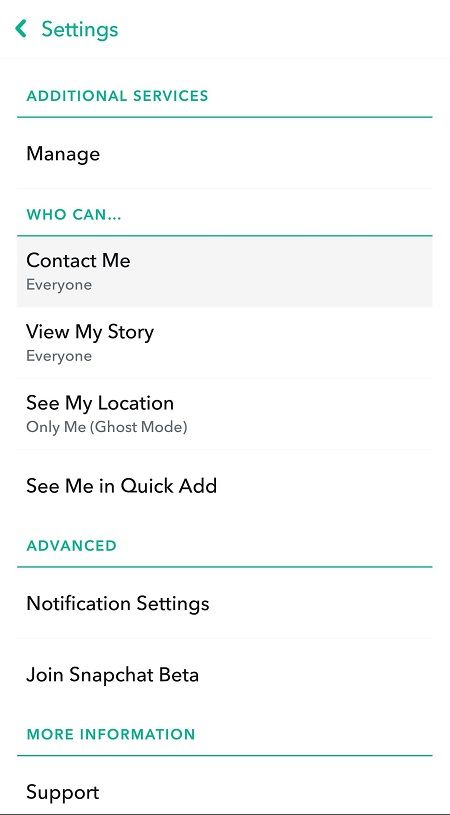
- Слезте надолу, докато не забележите „Допълнителни услуги“ и след това отидете на „Управление“.
- Тук можете да управлявате кой може да се свърже с вас, кой може да прегледа вашите истории и местоположение, независимо дали искате да бъдете насочени от реклами и много други настройки за поверителност.
Последно мнение - колко си в безопасност?
Не можете да бъдете напълно сигурни дали сте напълно защитени в интернет. Дори ако приложението официално не споделя вашата информация или не я предоставя на своите служители, има различни методи за компрометиране на поверителността ви.
Поради това е много важно да внимавате какво споделяте онлайн, за да избегнете неудобства. Пази се!
как да възстановите фабричните настройки за запалване без парола

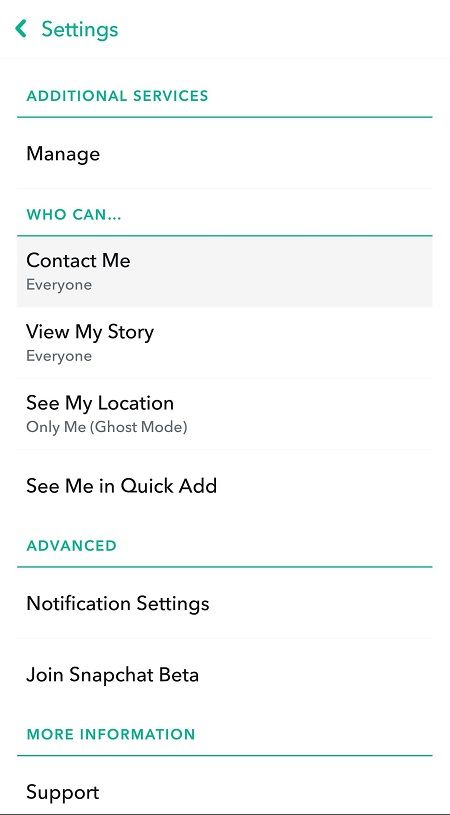


![В Android не е открита SIM карта [Опитайте тези поправки]](https://www.macspots.com/img/social-media/F6/android-no-sim-card-detected-try-these-fixes-1.png)






